简介:字符串查找和替换是编程中关键的基础操作,广泛用于文本处理等多个领域。本项目通过VB应用程序,展示了如何在用户界面中输入字符串,并执行查找及替换操作。项目包含四个文件:窗体文件 Form1.frm 、资源文件 Form1.frx 、项目文件 Project1.vbp 和工作区文件 Project1.vbw 。代码示例使用 InStr() 和 Replace() 函数进行查找和替换,体现了VB的字符串操作能力和项目结构管理。 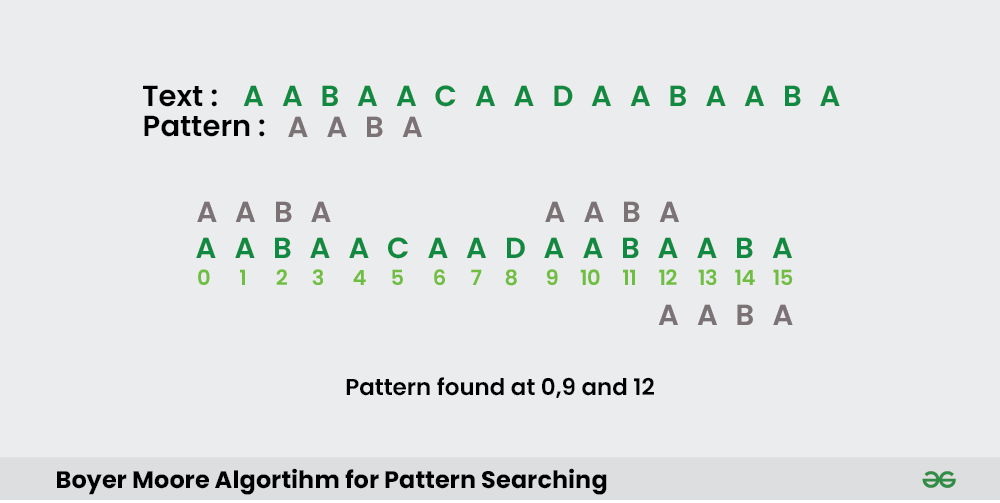
1. 字符串查找和替换的重要性
在编程中,字符串查找和替换是常见的任务,它们在文本处理、数据清洗、文件操作等多个场景中扮演着关键角色。正确地理解和掌握字符串查找与替换的方法,可以极大地提高代码效率和开发速度,同时也是提高数据处理准确性的基础。本章将探讨字符串查找和替换的重要性,以及它们在不同领域和应用中的价值。随后的章节将详细分析 InStr() 和 Replace() 等函数的使用方法,并通过实例展示它们在实际开发中的应用。在步入更深入的技术讨论前,理解其重要性是关键的第一步。
2. VB项目结构解析
2.1 VB项目文件组成
2.1.1 窗体文件的作用和内容
在VB (Visual Basic) 项目中,窗体(Form)文件是构成应用程序用户界面的主要部分。每一个窗体文件通常对应一个 .frm 扩展名,并包含窗体的布局、控件属性以及事件处理代码等信息。窗体文件可以看作是用户与程序交互的界面容器,它定义了程序窗口的外观和行为。
举一个例子,假设我们有一个名为 Form1.frm 的窗体文件:
' Form1.frm
' 窗体属性定义
Name = "Form1"
Caption = "主界面"
Width = 300
Height = 200
' 控件属性定义
' 添加一个按钮控件并设置其属性
Dim btnSubmit As Button
Set btnSubmit = Controls.Add("***mandButton", "btnSubmit")
btnSubmit.Caption = "提交"
btnSubmit.Left = ***
*** = 100
btnSubmit.Width = 75
btnSubmit.Height = 25
' 事件处理代码
Private Sub btnSubmit_Click()
MsgBox "提交按钮被点击了!"
End Sub
在上述代码中,定义了窗体的名称、标题、尺寸,以及一个按钮控件的实例。通过 Controls.Add 方法将按钮添加到窗体上,并设置了按钮的标题、位置和大小。此外,还定义了按钮被点击时触发的事件处理代码。
窗体文件的内容通常包含了控件的声明和初始化代码,以及可能的事件处理逻辑。为了使窗体正常工作,相关的代码逻辑会被编译到VB项目的可执行文件中,使得用户界面可以响应用户的操作。
2.1.2 资源文件的管理及其重要性
资源文件(Resource file)在VB项目中承载了程序使用的非代码资源,如图片、图标、菜单、对话框等。资源文件一般有 .res 扩展名,并且它们允许开发者集中管理这些资源,便于程序的国际化和本地化处理。使用资源文件可以使得应用程序更加模块化,便于维护和更新。
资源文件通常包含以下几个部分:
- 图像资源:存储应用程序中使用的图像。
- 字符串资源:存储程序中使用的文本字符串,便于本地化。
- 菜单和对话框资源:定义程序的用户界面元素。
- 声音和视频资源:嵌入应用程序的声音和视频片段。
资源文件不仅有助于程序的组织,也简化了多语言版本的创建。在不同的文化环境中,可能只需要替换资源文件中的文本和图像,就能快速完成应用程序的本地化。
例如,一个简单的资源文件(假设文件名为 Project1.res )可能包含以下内容:
// Project1.res
STRINGTABLE
BEGIN
ID_STR_CAPTION = "Welcome to My Application!"
END
ICON "myicon.ico"
BITMAP "background.bmp"
在上面的资源文件示例中,定义了一个字符串表,其中包含了一个标识符 ID_STR_CAPTION 和对应的值“Welcome to My Application!”。同时,也引用了图标文件 myicon.ico 和位图文件 background.bmp 。
在实际的VB项目中,资源文件通过特定的API函数访问,例如 LoadPicture 函数用于加载图像资源。资源管理的正确使用可以极大提升应用程序的灵活性和可维护性。
3. 使用 InStr() 函数进行字符串查找
3.1 InStr() 函数的基本用法
字符串查找是编程中不可或缺的一部分,尤其在处理文本数据时。在Visual Basic (VB) 中, InStr() 函数是最基本的字符串查找工具。它的功能是查找子字符串在主字符串中的位置。 InStr() 函数可以大大简化代码,提高开发效率。
3.1.1 查找字符串的示例代码
让我们看一个简单的示例代码,来理解 InStr() 函数的基本使用方法:
Dim mainString As String
Dim subString As String
Dim position As Integer
mainString = "The quick brown fox jumps over the lazy dog"
subString = "fox"
position = InStr(mainString, subString)
If position > 0 Then
MsgBox "子字符串 '" & subString & "' 在主字符串的第 " & position & " 位置找到"
Else
MsgBox "子字符串 '" & subString & "' 没有在主字符串中找到"
End If
在上述代码中, InStr() 函数在字符串 mainString 中查找 subString ,并且返回找到的位置。如果找到了子字符串,则 position 变量将包含子字符串的起始位置索引,否则返回0。
3.1.2 查找字符串的返回值解析
InStr() 函数返回的是子字符串在主字符串中首次出现的位置的索引值。需要注意的是,索引值是从1开始的,而不是从0开始。如果 InStr() 没有找到子字符串,它将返回0。
举个例子,如果我们在主字符串 "The quick brown fox jumps over the lazy dog" 中查找子字符串 "quick", InStr() 将返回 5,因为"quick"从第五个字符位置开始。
3.2 InStr() 函数的高级应用
InStr() 函数不仅仅是一个基本的字符串查找工具,它还提供了高级的使用选项,比如支持匹配模式的选择和搜索策略的优化。
3.2.1 匹配模式的选择和使用
InStr() 函数支持两种匹配模式:区分大小写和不区分大小写。通过设置函数的参数,可以实现对这两种模式的控制。默认情况下, InStr() 函数是区分大小写的。
这里有一个示例,展示如何实现不区分大小写的匹配:
Dim mainString As String
Dim subString As String
Dim position As Integer
mainString = "The quick brown fox jumps over the lazy dog"
subString = "FOX"
position = InStr(1, mainString, subString, vbTextCompare)
If position > 0 Then
MsgBox "不区分大小写的情况下,子字符串 '" & subString & "' 在主字符串的第 " & position & " 位置找到"
Else
MsgBox "子字符串 '" & subString & "' 没有在主字符串中找到"
End If
在这个例子中, vbTextCompare 参数用于指定不区分大小写的比较方式。
3.2.2 搜索策略和性能优化
在涉及到大量文本或者需要频繁查找的场景中,使用 InStr() 函数时,应考虑搜索策略和性能优化。例如,可以通过预先定义搜索模式来避免在循环中的重复搜索操作,使用字符串构建或临时变量来保存中间结果,以及在合适的情况下使用正则表达式替代简单的字符串查找等。
以下是一个关于如何避免重复搜索并使用中间变量的简单示例:
Dim mainString As String
Dim subString As String
Dim position As Integer
Dim lastPosition As Integer
Dim foundPosition As Integer
mainString = "The quick brown fox jumps over the lazy dog repeatedly"
subString = "repeatedly"
' 预先计算子字符串的位置
lastPosition = Len(mainString)
foundPosition = InStr(1, mainString, subString)
Do While foundPosition > 0
' 处理找到的子字符串位置
MsgBox "子字符串 '" & subString & "' 在位置 " & foundPosition & " 被找到"
' 更新搜索的起始位置为上一次找到的子字符串末尾之后
mainString = Mid(mainString, foundPosition + Len(subString))
foundPosition = InStr(1, mainString, subString)
Loop
在这个例子中,我们在每次找到子字符串之后,都会更新主字符串的内容,这样下一次查找是从上一次找到的位置之后开始,节省了重复查找的时间。
经过上述各节的介绍,我们可以看到 InStr() 函数不仅在基本使用上非常方便,而且在高级应用中也具有很大的灵活性。通过适当的应用与优化, InStr() 能够满足各种复杂的字符串查找需求。接下来的章节,我们将探讨 Replace() 函数的使用,它是字符串处理的另一个重要工具。
4. 使用 Replace() 函数进行字符串替换
4.1 Replace() 函数的基本用法
4.1.1 替换字符串的示例代码
在编程中,字符串替换是一种常见的操作。在Visual Basic(VB)中, Replace() 函数提供了一个简单的接口来完成这一任务。下面是一个使用 Replace() 函数的示例代码,展示了如何将一段文本中的特定子串替换为新的字符串。
Dim originalString As String
Dim replacedString As String
Dim findString As String
Dim replaceString As String
originalString = "Hello World, this is an example."
findString = "World"
replaceString = "Universe"
replacedString = Replace(originalString, findString, replaceString)
Console.WriteLine(replacedString)
执行上述代码后, replacedString 将包含"Hello Universe, this is an example.",表明"World"已经被成功替换为"Universe"。
4.1.2 替换操作的限制和注意事项
使用 Replace() 函数时,有几点需要注意:
-
Replace()函数是区分大小写的。在某些情况下,如果需要不区分大小写的替换,需要额外编写代码或使用其他方法。 - 如果
findString为零长度字符串(""),则originalString中的所有字符都将被replaceString替换。 - 如果
findString未找到,则originalString将不会有任何变化。
4.2 Replace() 函数的高级应用
4.2.1 多次替换和动态替换的实现
Replace() 函数可以嵌套使用,实现复杂的字符串替换需求。比如,如果需要在字符串中进行多次替换,可以通过循环来实现。
Dim originalString As String
Dim replacedString As String
Dim findString As String
Dim replaceString As String
originalString = "This is a sample text with a repeated word: sample."
' Replace the word "sample" with "example"
replacedString = Replace(originalString, "sample", "example")
' Replace the word "repeated" with "duplicated"
replacedString = Replace(replacedString, "repeated", "duplicated")
' The final string now is: "This is a example text with a duplicated word: example."
Console.WriteLine(replacedString)
4.2.2 替换效果的测试和验证
替换完成后,确保替换效果符合预期是至关重要的。可以通过编写测试代码来验证替换结果的正确性。
' 假设已经执行了替换操作,并保存在replacedString变量中
Dim expectedString As String = "This is a example text with a duplicated word: example."
Assert.AreEqual(expectedString, replacedString, "替换结果不符合预期")
通过使用断言(Assert.AreEqual),可以确保替换后的字符串与预期字符串相匹配。如果不匹配,则会抛出一个错误,提示替换效果不符合预期。
具体操作步骤和代码说明
- 首先定义原始字符串
originalString,需要被替换的字符串findString和替换后的字符串replaceString。 - 使用
Replace()函数对原始字符串进行替换操作,得到replacedString。 - 进行替换效果的测试。在这里使用了断言来确保替换后的结果符合预期。
- 如果替换失败,则需要检查
findString是否正确,并且确认替换逻辑是否符合需求。
结构化逻辑分析
通过上述步骤,我们已经理解了使用 Replace() 函数在VB中替换字符串的基本方法。分析如下:
-
Replace()函数的参数:三个参数,分别代表原始字符串、待查找的子串和用于替换的新子串。 - 替换逻辑:函数遍历原始字符串,匹配到子串后,将其替换为指定的新子串。
- 测试和验证:使用断言来确保替换的正确性,提升代码的健壮性。
代码逻辑的逐行解读
Dim originalString As String
Dim replacedString As String
首先,我们声明两个字符串变量, originalString 用于存储原始字符串, replacedString 用于存储替换后的结果。
Dim findString As String
Dim replaceString As String
接着,声明另外两个字符串变量, findString 用于指定需要被替换的子串,而 replaceString 用于指定替换成的新子串。
originalString = "Hello World, this is an example."
findString = "World"
replaceString = "Universe"
这里,我们为 originalString 赋值,同时定义了 findString 和 replaceString 变量,其中 findString 是要被替换的单词, replaceString 是替换成的新单词。
replacedString = Replace(originalString, findString, replaceString)
此代码行是核心操作,调用 Replace() 函数替换 originalString 中的 findString 为 replaceString 。
Console.WriteLine(replacedString)
最后,输出替换后的字符串到控制台。
总结
本章节详细介绍了在VB中使用 Replace() 函数进行字符串替换的基本用法和高级应用。通过具体的示例代码,我们展示了如何进行单次和多次替换,并强调了替换效果测试的重要性。同时,本章节通过逐行解读代码,帮助读者深入理解 Replace() 函数的工作机制。在实际应用中,开发者应结合具体需求灵活运用 Replace() 函数,确保字符串替换的准确性和效率。
5. 用户界面设计与交互式文本处理
5.1 设计友好的用户界面
5.1.1 界面布局的基本原则
在用户界面(UI)设计中,布局是传达信息和确保用户体验顺畅的关键因素。良好的界面布局应当遵循以下基本原则:
- 一致性 :在应用程序的不同部分使用统一的布局和控件风格,使得用户能够快速适应和熟悉界面。
- 简洁性 :避免过度拥挤,确保足够的空间和空白,以便用户能够轻松识别和操作界面元素。
- 直观性 :设计时要考虑用户直觉,将常用功能放在易于访问的位置。
- 优先级 :通过布局和设计突出显示最重要的功能和信息。
- 适应性 :适应不同大小的屏幕和设备,并确保文本可读性。
- 反馈 :为用户的操作提供即时反馈,如按钮点击、表单提交等。
代码块示例 :
在Web应用中,使用HTML和CSS可以轻松实现上述布局原则:
<!DOCTYPE html>
<html lang="en">
<head>
<meta charset="UTF-8">
<title>UI Layout Example</title>
<style>
body {
font-family: Arial, sans-serif;
}
.container {
display: flex;
flex-direction: column;
align-items: center;
padding: 20px;
}
.input-section, .result-section {
width: 100%;
margin: 10px 0;
}
</style>
</head>
<body>
<div class="container">
<h1>Text Processing Application</h1>
<div class="input-section">
<!-- Input form here -->
</div>
<div class="result-section">
<!-- Result display area here -->
</div>
</div>
</body>
</html>
在上述代码中, <div> 元素被用作容器,使用CSS样式来引导用户视觉流动并分隔不同的内容区域,以实现清晰和直观的布局。
5.1.2 用户输入和反馈的处理
用户界面中的输入和反馈处理对于提供良好的用户体验至关重要。以下是一些处理用户输入和反馈的关键方法:
- 即时验证 :对用户输入进行实时验证,确保输入格式正确。例如,在输入框失去焦点时检查是否符合期望的格式。
- 错误消息 :提供清晰的错误消息,帮助用户理解如何修正输入错误。
- 进度指示 :当执行耗时操作时,使用进度指示器让用户知道应用正在处理他们的请求。
- 确认消息 :完成任务后,给予用户明确的确认消息。
- 用户操作反馈 :通过声音、视觉变化或动画效果,向用户提供操作成功或失败的反馈。
代码块示例 :
以下是一个简单的JavaScript代码,演示了如何使用AJAX向服务器发送异步请求,并根据响应向用户提供反馈:
function processText(inputText) {
var xhr = new XMLHttpRequest();
xhr.onreadystatechange = function() {
if (xhr.readyState == 4 && xhr.status == 200) {
var response = JSON.parse(xhr.responseText);
if (response.success) {
alert("处理成功: " + response.result);
} else {
alert("处理失败: " + response.error);
}
}
};
xhr.open("POST", "/processText", true);
xhr.setRequestHeader("Content-Type", "application/json");
xhr.send(JSON.stringify({ input: inputText }));
}
// HTML Button for triggering text processing
document.getElementById('process-btn').addEventListener('click', function() {
var inputText = document.getElementById('input-text').value;
processText(inputText);
});
通过上述代码,用户点击按钮后,通过AJAX将文本发送到服务器处理,并根据返回的成功或错误消息提供相应的反馈。
5.2 交互式文本处理的实践
5.2.1 用户输入的实时处理
在交互式文本处理应用中,用户的输入需要被实时处理。为了实现这一点,可以采用以下策略:
- 使用事件监听器 :为输入控件添加事件监听器,以便在用户输入时即时进行处理。
- 实时反馈机制 :在用户输入时提供实时的反馈,比如预览文本处理结果或错误检查。
- 异步处理 :通过异步函数调用(例如AJAX)来处理文本,避免阻塞UI,提升用户体验。
代码块示例 :
下面是一个使用JavaScript对用户输入进行实时处理的示例:
document.getElementById('input-text').addEventListener('input', function() {
var inputText = this.value;
var result = replaceText(inputText, "oldText", "newText");
document.getElementById('preview').textContent = result;
});
function replaceText(text, oldText, newText) {
return text.replace(oldText, newText);
}
在这个例子中, addEventListener 被用来监听输入框的 input 事件。每当用户键入或删除字符时,文本立即被处理,并在页面上的预览区域显示结果。
5.2.2 文本处理的反馈机制
确保用户了解其文本处理的结果是至关重要的。建立有效的反馈机制可以帮助用户理解所执行的操作和结果:
- 结果预览 :提供文本处理前后的对比预览。
- 成功/错误消息 :通过消息或弹出框明确告知用户操作成功或失败。
- 视觉效果 :使用颜色、图标或动画效果,向用户指出文本处理的关键点。
代码块示例 :
下面是一个带有即时结果反馈的示例代码,它展示了用户输入文本后,通过调用函数处理文本,并将结果立即显示在页面上:
function processText(inputText) {
// 处理文本的逻辑
var processedText = inputText.toUpperCase(); // 示例:将文本转换为大写
// 将处理后的文本显示在结果区域
document.getElementById('result-text').textContent = processedText;
}
// HTML元素,用于显示结果
<p>结果: <span id="result-text"></span></p>
通过上述代码,用户在输入框中输入文本后,可以实时看到处理后的文本显示在 <span> 元素中。这种方法提供即时的视觉反馈,增强了用户与应用程序的互动。
下一章节:第六章:字符串查找和替换的综合应用实例
6. 字符串查找和替换的综合应用实例
字符串查找和替换操作是编程中常见的基础任务之一,它在文本处理、数据清洗、用户输入验证等方面都扮演着重要角色。在本章中,我们将通过一个具体的实例来展示如何将字符串查找和替换技术应用到一个实际项目中。通过这个过程,读者可以加深对字符串操作功能的理解,并学会如何解决实际开发中遇到的问题。
6.1 实例需求分析
6.1.1 实例功能描述
假定我们需要开发一个简单的内容管理系统(CMS),该系统需要允许用户输入文本内容,并在内容中查找特定字符串,然后将其替换为用户指定的新字符串。这个功能需要能够处理多处出现的字符串,并且需要具备错误处理和用户反馈的机制。
6.1.2 实例预期效果
预期效果是用户可以通过一个图形界面输入原始文本、要查找的字符串以及替换后的字符串。当用户提交这个请求后,系统将输出替换后的文本,并高亮显示被替换的字符串位置。同时,如果输入的查找字符串为空或者替换字符串为空,则系统会给出相应的提示信息。
6.2 实例开发过程
6.2.1 关键代码解析
为了实现上述功能,我们可能需要使用一个类(例如命名为 StringProcessor ),其中包含查找和替换字符串的方法。以下是一段可能的关键代码,它使用了***语言来实现查找和替换功能:
```*** Public Class StringProcessor
' 查找字符串并返回替换后的结果
Public Function FindAndReplace(ByVal originalText As String, ByVal find As String, ByVal replace As String) As String
Dim result As String = originalText
' 使用循环进行多次替换
While result.IndexOf(find, StringComparison.Ordinal) >= 0
result = result.Replace(find, replace)
End While
Return result
End Function
End Class
这段代码展示了如何通过循环实现多次查找和替换。它首先检查原始文本中是否存在查找字符串,如果存在则进行替换。由于在替换的过程中原字符串中会减少一个查找字符串,因此在每次替换后都重新调用`IndexOf`方法来确保能够查找到新的位置。
### 6.2.2 遇到的问题及解决方案
在实际开发过程中,可能会遇到几个问题。比如,如果查找的字符串为空,上述代码会引发一个异常。为了处理这种情况,我们可以修改`FindAndReplace`方法,增加对空字符串的检查:
```***
Public Function FindAndReplace(ByVal originalText As String, ByVal find As String, ByVal replace As String) As String
If String.IsNullOrEmpty(find) Then
' 如果查找的字符串为空,则抛出异常或返回原字符串
Throw New ArgumentException("查找字符串不能为空")
' 或者直接返回原字符串
' Return originalText
End If
Dim result As String = originalText
While result.IndexOf(find, StringComparison.Ordinal) >= 0
result = result.Replace(find, replace)
End While
Return result
End Function
此外,还可以优化查找替换算法,使用更高效的查找算法,例如KMP(Knuth-Morris-Pratt)算法,以提高在大量文本或特定条件下进行查找和替换的性能。
通过这个示例,我们展示了如何结合实际需求,利用字符串查找和替换的技巧解决实际问题,并对可能出现的问题进行了分析和优化。这能够帮助IT从业人士在面对类似任务时,快速构建出有效的解决方案。
简介:字符串查找和替换是编程中关键的基础操作,广泛用于文本处理等多个领域。本项目通过VB应用程序,展示了如何在用户界面中输入字符串,并执行查找及替换操作。项目包含四个文件:窗体文件 Form1.frm 、资源文件 Form1.frx 、项目文件 Project1.vbp 和工作区文件 Project1.vbw 。代码示例使用 InStr() 和 Replace() 函数进行查找和替换,体现了VB的字符串操作能力和项目结构管理。
























 591
591

 被折叠的 条评论
为什么被折叠?
被折叠的 条评论
为什么被折叠?








